Una guida alle impostazioni di sicurezza di Windows 10 (09.15.25)
Windows 10 è dotato di un'ampia gamma di impostazioni di sicurezza per garantire la sicurezza del tuo laptop o PC. Qualsiasi utente medio può essere sopraffatto da così tante opzioni di sicurezza. Queste impostazioni sembrano essere confuse e complesse in quanto sono state sparse in tutto il pannello di controllo e difficili da ricordare dove si trova tutto.
Possiamo solo desiderare che tutto sia posizionato comodamente in un posto davanti a noi e per aiutare se navighi attraverso le impostazioni di sicurezza di Windows 10, abbiamo classificato i rischi importanti per la sicurezza del tuo computer quando utilizzi Windows 10 con alcune misure di sicurezza per migliorare la sicurezza contro questi rischi comuni.
Aggiornamenti finestre 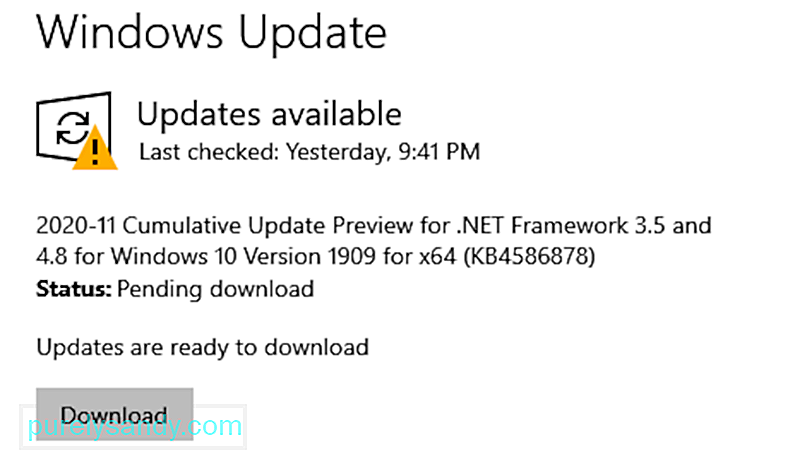 Windows 10, proprio come altre versioni di Windows, invia continuamente aggiornamenti software e li installa automaticamente. Con gli aggiornamenti, invia regolarmente anche patch di sicurezza e altre correzioni per mantenere il sistema senza intoppi.
Windows 10, proprio come altre versioni di Windows, invia continuamente aggiornamenti software e li installa automaticamente. Con gli aggiornamenti, invia regolarmente anche patch di sicurezza e altre correzioni per mantenere il sistema senza intoppi.
Windows 10 consente ai suoi utenti di controllare e monitorare rispettivamente come e quando gli aggiornamenti vengono consegnati e installati. In questo modo, un brusco aggiornamento di Windows non interferisce mai con il tuo lavoro né ti rallenta inutilmente. Ecco come puoi accedere alle impostazioni di aggiornamento di Windows e modificarle come preferisci:
Suggerimento professionale: scansiona il tuo PC alla ricerca di problemi di prestazioni, file spazzatura, app dannose e minacce alla sicurezza problemi di sistema o prestazioni lente.
Scansione gratuita per problemi relativi al PC3.145.873downloadCompatibile con:Windows 10, Windows 7, Windows 8Offerta speciale. Informazioni su Outbyte, istruzioni di disinstallazione, EULA, Informativa sulla privacy.
- Vai a Impostazioni dal menu Start.
- Fai clic su Aggiorna e amp; Sicurezza.
- Scegli Windows Update da sinistra.
- Seleziona Opzioni avanzate.
- Scegli la tua opzione!
Dalle Opzioni avanzate, puoi scegliere se Windows installa automaticamente gli aggiornamenti quando non utilizzi il laptop o il computer. Inoltre, assicurati che gli aggiornamenti provengano direttamente da Microsoft e non da servizi o reti di terze parti per una maggiore sicurezza.
Backup 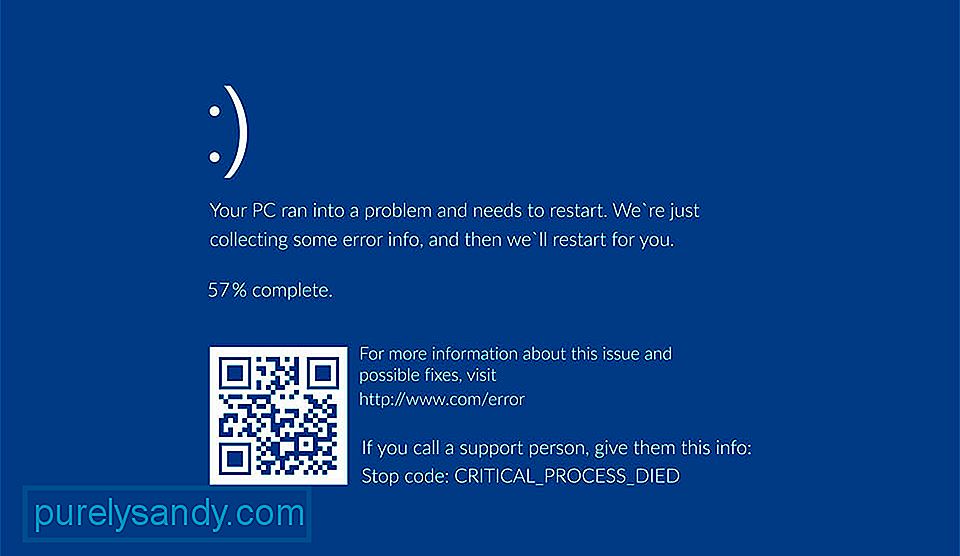 Se subisci un attacco informatico o un arresto anomalo del sistema, i backup di Windows 10 possono salvarti come crea automaticamente backup per il ripristino in questi casi. Nonostante l'efficienza, questi backup creati non sono del tutto sicuri e sono facilmente accessibili da qualsiasi hacker. Per contrastare ciò, puoi creare un'immagine dell'intero sistema su una memoria esterna come un DVD, USB o un'unità esterna. Per fare ciò, puoi seguire questi passaggi:
Se subisci un attacco informatico o un arresto anomalo del sistema, i backup di Windows 10 possono salvarti come crea automaticamente backup per il ripristino in questi casi. Nonostante l'efficienza, questi backup creati non sono del tutto sicuri e sono facilmente accessibili da qualsiasi hacker. Per contrastare ciò, puoi creare un'immagine dell'intero sistema su una memoria esterna come un DVD, USB o un'unità esterna. Per fare ciò, puoi seguire questi passaggi:
- Vai al Pannello di controllo.
- Vai a Cronologia file.
- Scegli Backup immagine di sistema.
- Scegli una destinazione per salvare questo backup.
- Scegli Avvia backup.
- Se hai Windows 10 Professional, fai clic con il pulsante destro del mouse sul file e vai su Avanzate impostazioni.
- Seleziona Crittografa i contenuti per proteggere la casella dati per proteggere con password questo backup.
Microsoft sincronizza e raccoglie i dati dei suoi utenti dai server e per fornire loro annunci personalizzati mentre navigare in Internet o utilizzare le app supportate. Questo può essere visto come un enorme rischio per la sicurezza, specialmente con i dispositivi personali e il loro uso quotidiano. Windows 10 e le sue politiche di condivisione dei dati privati possono essere molto problematiche per gli utenti aziendali in quanto devono gestire una moltitudine di dati riservati.
Quindi, per proteggere la tua privacy online, Windows 10 propone alcune soluzioni . Ti consente di disabilitare alcuni tipi particolari di condivisione dei dati e puoi controllarli nel modo seguente:
- Vai a Impostazioni.
- Quindi vai a Privacy.
- Fai clic sulla scheda Generale.
- Attiva/disattiva diverse impostazioni sulla privacy e fai la tua scelta.
Dalla scheda Generale, puoi navigare facilmente nel modo in cui puoi impostare la privacy in modo da disabilitare il rilevamento della posizione e l'ID pubblicità. Puoi anche scegliere di limitare l'accesso al microfono e alla fotocamera o vedere e consentire alle app di tua scelta di accedere ai tuoi messaggi, calendario e contatti. Puoi anche modificare la quantità di dati che Microsoft può raccogliere dalla digitazione, dalla voce e dall'utilizzo del computer per la personalizzazione dei suoi servizi.
Impostazioni Wi-Fi  Windows 10 rende sicuramente più facile trovare e connettersi agli hotspot, ma questa situazione può diventare un problema di sicurezza significativo in quanto apre il tuo dispositivo agli attacchi informatici da qualsiasi luogo. Proteggere le tue impostazioni Wi-Fi è il meglio che puoi fare per proteggerti dagli hacker e dagli attacchi Man-in-the-Middle (MitM). Quando ti connetti a una rete pubblica, gli intrusi possono facilmente far posto ai tuoi dati privati o riservati. Quindi, la soluzione migliore è stare lontano dalle connessioni hotspot aperte. Questo può essere fatto come segue:
Windows 10 rende sicuramente più facile trovare e connettersi agli hotspot, ma questa situazione può diventare un problema di sicurezza significativo in quanto apre il tuo dispositivo agli attacchi informatici da qualsiasi luogo. Proteggere le tue impostazioni Wi-Fi è il meglio che puoi fare per proteggerti dagli hacker e dagli attacchi Man-in-the-Middle (MitM). Quando ti connetti a una rete pubblica, gli intrusi possono facilmente far posto ai tuoi dati privati o riservati. Quindi, la soluzione migliore è stare lontano dalle connessioni hotspot aperte. Questo può essere fatto come segue:
- Vai a Impostazioni.
- Vai a Rete & Internet dopo.
- Scegli Gestisci impostazioni Wi-Fi.
Una delle funzionalità offerte da Windows 10 è la condivisione della connessione Wi-Fi con gli amici che utilizzano app come Outlook e Facebook. Sebbene questa possa sembrare un'ottima opzione, in realtà si è rivelata un grave rischio per la sicurezza se sempre attiva.
Fortunatamente, puoi modificare anche questa impostazione. Basta andare su Rete & Impostazioni Internet dalla pagina Impostazioni e disabilitare Condivisione Wi-Fi. Nel momento del bisogno, puoi sempre tornare alle impostazioni e accenderlo.
Video Youtube: Una guida alle impostazioni di sicurezza di Windows 10
09, 2025

